Как создать несколько папок одновременно в Windows 10/11
Давайте признаем это; бывают случаи, когда всем нам хотелось создать несколько папок. Создавать папки легко как в Windows 10, так и в 11. Вам нужно щелкнуть правой кнопкой мыши в любом месте и выбрать «Новая папка».
Однако создание нескольких папок и подпапок вручную может занять много времени. Чтобы упростить процесс создания папки, операционная система Windows предоставляет вам несколько утилит. Например, вы можете использовать и командную строку, и PowerShell для создания нескольких папок.
Не только это, но вы даже можете выбрать каталог перед созданием нескольких папок. Вам нужно создать сценарий и запустить его в командной строке/Powershell, чтобы создать несколько папок одним щелчком мыши.
Также прочтите: Как переименовать компьютер с Windows 11 (2 метода)
Способы одновременного создания нескольких папок в Windows 10/11
Следовательно, в этой статье мы поделимся подробным руководством о том, как создать несколько папок одновременно в Windows. Операционная система 10/11. Давай проверим.
1. Создание нескольких папок с помощью CMD
В этом методе мы будем использовать CMD для создания нескольких папок одним щелчком мыши. Выполните несколько простых шагов, приведенных ниже.
Шаг 1. Прежде всего, нажмите кнопку «Пуск» в Windows и выполните поиск в CMD. Откройте Командную строку из списка.
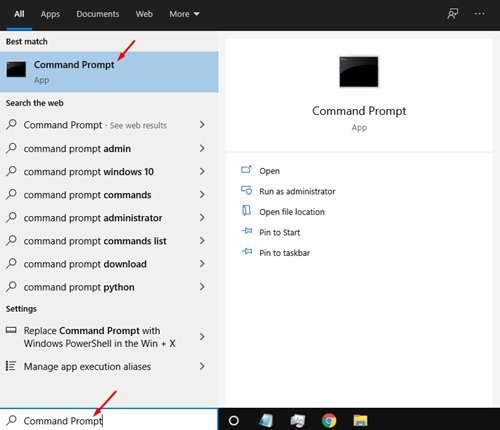
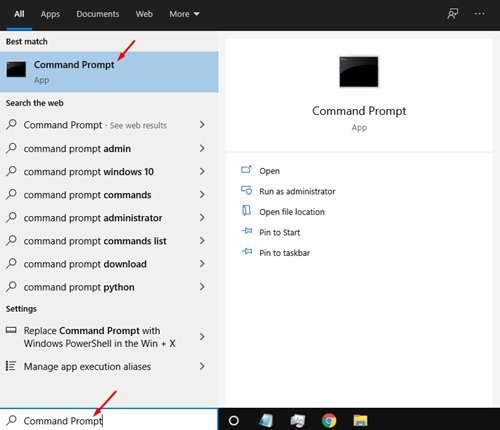
Шаг 2. В командной строке вам нужно выбрать каталог, в котором вы хотите создать несколько папок. Вам нужно использовать команду cd , чтобы переключиться в каталог. Например: cd C: \ New folder
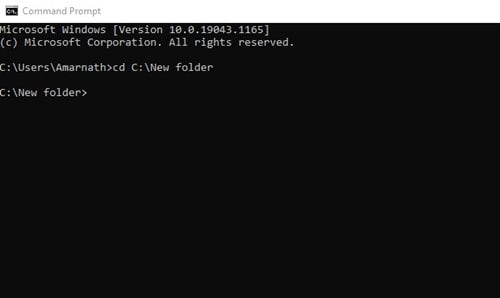
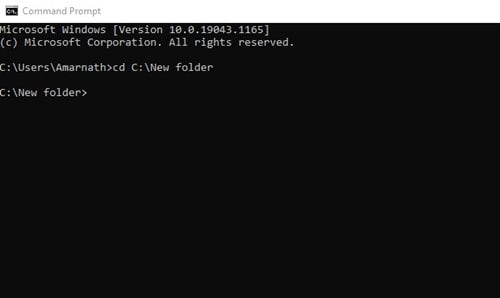
Шаг 3. Допустим, вы хотите создать три папки-вчера, сегодня и завтра. Вам необходимо выполнить команду:
md Yesterday Today Tomorrow
Важно: между именами каждой папки есть пробел.
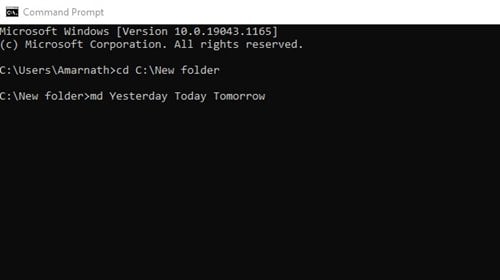
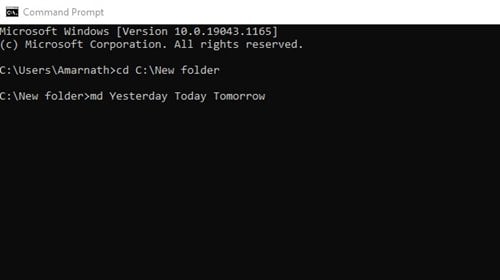
Шаг 4. После выполнения команд закройте командную строку и перейдите в каталог, в котором вы создали папку. Там вы найдете свои папки.
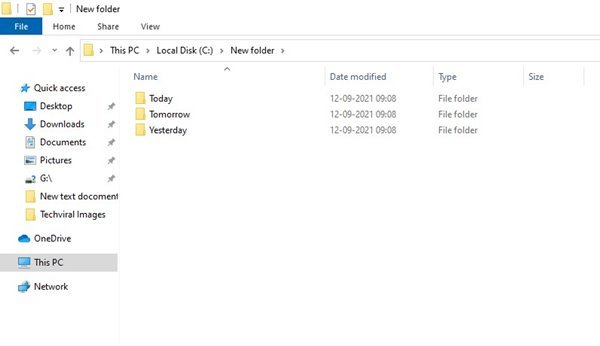
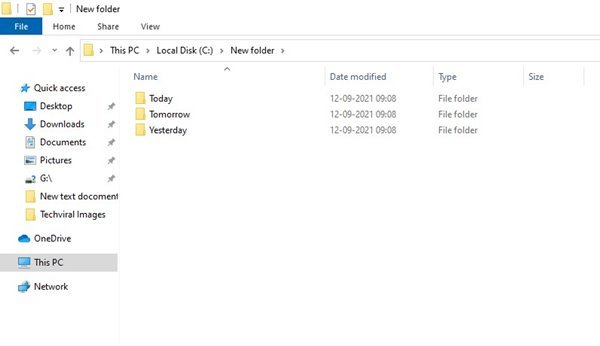
Вот и все! Вы сделали. Вот как вы можете создать несколько папок одновременно через командную строку.
2. Создание нескольких папок с помощью Powershell
Как и в командной строке, вы можете использовать Powershell для одновременного создания нескольких папок. Вот что вам нужно сделать.
Шаг 1. Прежде всего, нажмите кнопку запуска Windows 10/11 и найдите «Powershell». Затем откройте Powershell из списка.
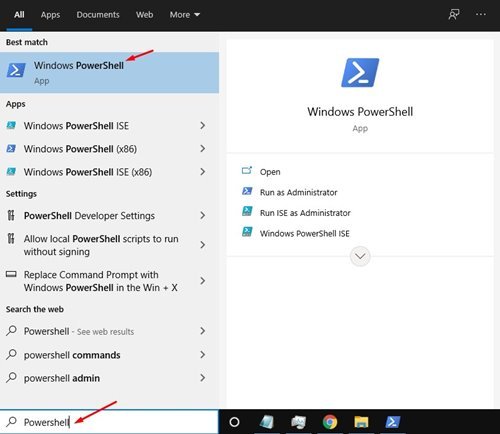
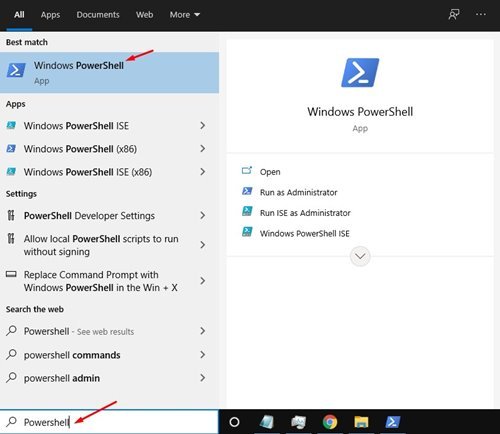
Шаг 2. Допустим, вы хотите создать три папки-вчера, сегодня, завтра. Сначала вам нужно выполнить команду:
New-Item-Path’D: \ temp \ Test Folder’-ItemType Directory
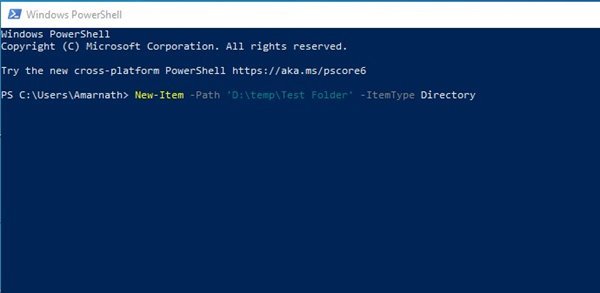
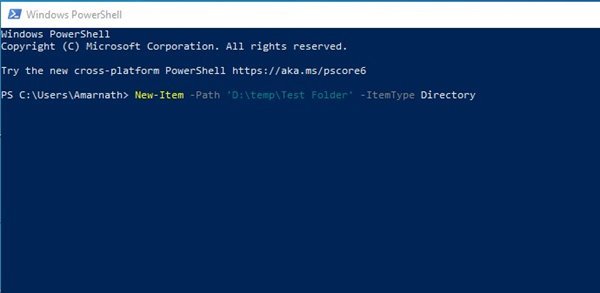
Важно: Здесь мы создали папку в D: \ temp folder . Вам необходимо заменить каталог . Кроме того, замените”Test Folder” именем нужной папки.
Шаг 3. По завершении нажмите кнопку ввода и откройте каталог, в котором вы создали папки. В этом каталоге вы найдете все свои папки.
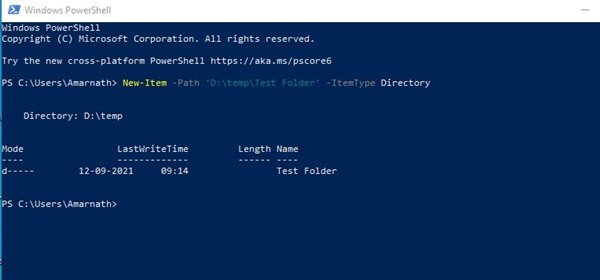
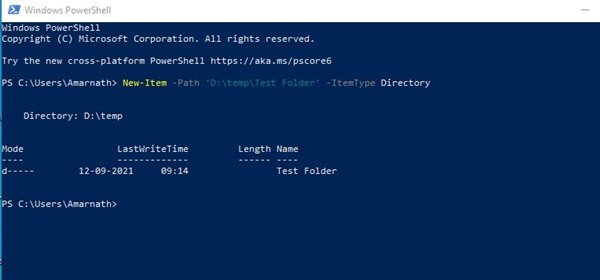
Вот и все! Вы сделали. Вот как вы можете использовать Powershell для одновременного создания нескольких папок в Windows 10.
Итак, это руководство посвящено созданию нескольких папок одновременно в операционной системе Windows 10/11. Надеюсь, эта статья вам помогла! Пожалуйста, поделитесь им также со своими друзьями. Если у вас есть какие-либо сомнения по этому поводу, сообщите нам об этом в поле для комментариев ниже.